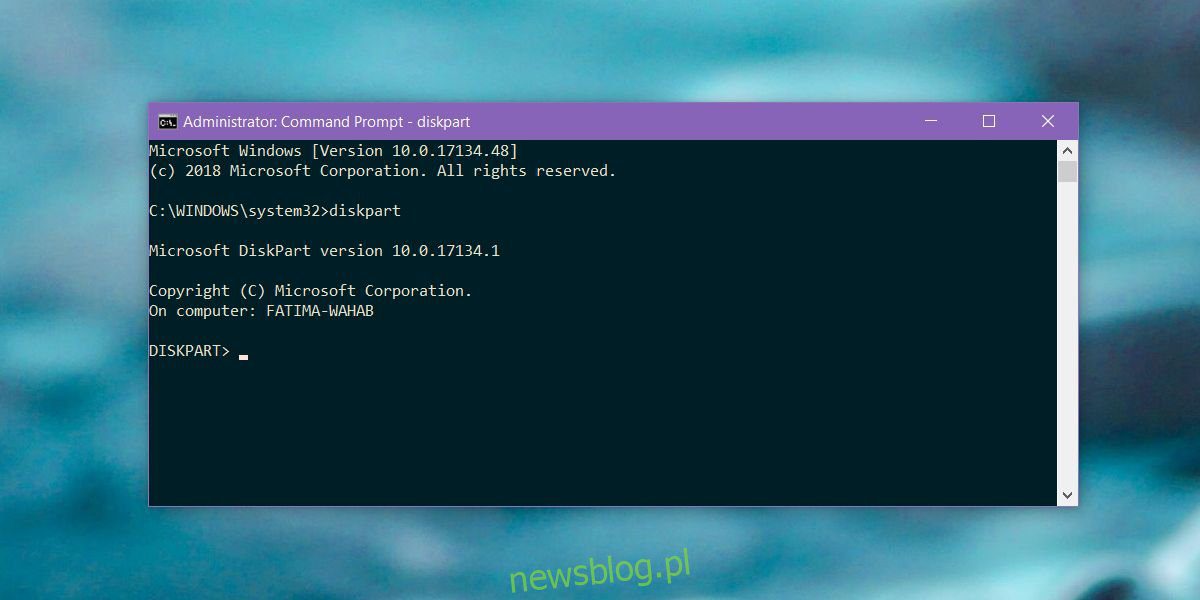
Khi cài đặt hệ thống Windows trên máy tính xách tay hoặc máy tính để bàn, nó tạo một đĩa nhỏ dành riêng. Bạn không bao giờ phải can thiệp hoặc chỉ định ổ đĩa đó lớn hay nhỏ. Thông thường nó chỉ là 500 MB hoặc ít hơn, nhưng nó là cần thiết. Nếu đang sử dụng ổ SSD thay vì ổ cứng, bạn có thể không thấy ổ dự trữ nhưng nó vẫn ở đó. Có vẻ như sau khi cập nhật hệ thống Windows 10 1803 phân vùng dành riêng xuất hiện khi bạn vào máy tính và hệ thống này Windows 10 hiện cảnh báo bạn rằng bạn sắp hết dung lượng trên đĩa dành riêng. Bạn có thể dừng việc này nếu bạn ẩn ổ đĩa dành riêng.
Ẩn ổ đĩa dành riêng
Ẩn ổ đĩa dự phòng thực sự dễ dàng và công cụ cần thiết cho việc này được tích hợp sẵn trong hệ thống Windows.
Bạn có thể ẩn đĩa dự trữ trong Dấu nhắc Lệnh hoặc sử dụng Quản lý Đĩa. Trong cả hai trường hợp, bạn cần có quyền quản trị.
Dấu nhắc lệnh
Mở một dấu nhắc lệnh với đặc quyền của quản trị viên. Nhập lệnh sau;
Diskpart
Sau đó nhập lệnh này;
List volume
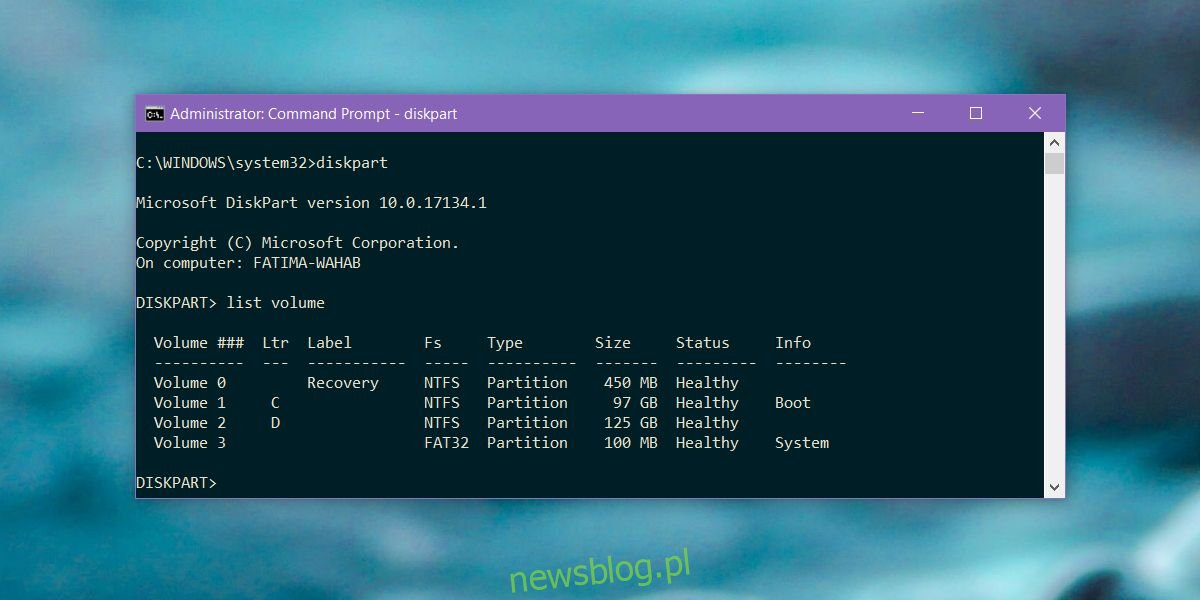
Thao tác này sẽ liệt kê tất cả các ổ đĩa, đã gán và chưa gán, trong hệ thống. Bạn có thể kiểm tra ký tự của ổ đĩa dành riêng trên máy tính này nhưng thông tin được cung cấp bởi lệnh List volume là đáng tin cậy. Nó cũng cho bạn biết ổ đĩa nào là ổ đĩa dành riêng.
Ổ đĩa dành riêng phải có một chữ cái được gán cho nó. Lưu ý chữ cái được chỉ định và nhập lệnh sau. Thay thế X bằng ký tự của ổ đĩa dành riêng mà lệnh List Volume đã cung cấp.
remove letter=X
Quản lý đĩa
Trong công cụ tìm kiếm Windows gõ Quản lý đĩa. Bạn sẽ nhận được kết quả Bảng điều khiển để tạo và định dạng phân vùng đĩa cứng (và SSD). Chọn nó.
Disk Management thực sự chỉ là một giao diện đồ họa thực hiện chính xác công việc giống như Command Prompt trong phần trước. Tìm đĩa dành riêng và nhấp chuột phải vào nó. Từ menu ngữ cảnh, chọn “Thay đổi ký tự ổ đĩa và đường dẫn…”. Đĩa trong ảnh chụp màn hình bên dưới KHÔNG phải là đĩa dành riêng. Ảnh chụp màn hình chỉ hiển thị tùy chọn từ menu ngữ cảnh cần được nhấp.

Một cửa sổ nhỏ khác sẽ mở ra nơi bạn cần nhấp vào tùy chọn “Xóa”. Thao tác này sẽ không xóa dữ liệu khỏi ổ đĩa. Nó vẫn sẽ ở đó và hệ thống Windows sẽ có thể sử dụng nó bất cứ khi nào có nhu cầu. Nó sẽ chỉ xóa ký tự được chỉ định để ổ đĩa không còn hiển thị trên máy tính và hệ thống đó Windows 10 không nhắc bạn giải phóng dung lượng trên đó.
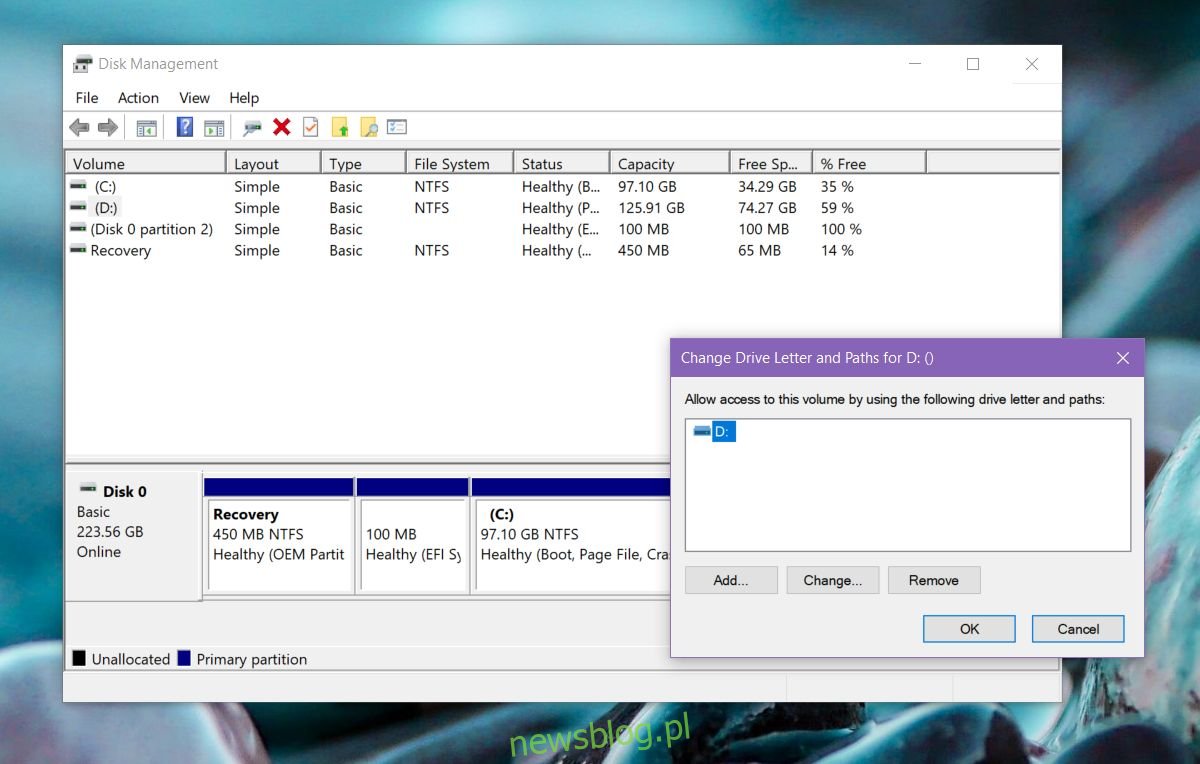
Nếu sau khi nâng cấp lên hệ thống Windows 10 1803 bạn không thấy đĩa dự trữ trên máy tính này, điều đó chỉ có nghĩa là bất kể lỗi là gì, bạn không bị ảnh hưởng. Ổ đĩa dành riêng được dùng để ẩn để nội dung của chúng không thể bị xóa.
